適用於 MAC 的 K380 多工鍵盤 + M350 羅技 Pebble 滑鼠





適用於 MAC 的 K380 多工鍵盤 + M350 羅技 Pebble 滑鼠
規格與詳細資訊
尺寸
鍵盤
- 高度: 124 公釐
- 寬度: 279 公釐
- 深度: 16 公厘
- 重量(含電池): 423 公克
滑鼠
- 高度: 107 公釐
- 寬度: 59 公釐
- 深度: 26.5 公釐
- 重量(含電池): 77 公克
超小型接收器
- 高度: 18.7 公厘
- 寬度: 14.4 公厘
- 深度: 6.1 公厘
- 接收器重量: 1.8 公克
技術規格
鍵盤
- 連線類型: 標準藍牙 (3.0)
- 無線範圍: 10 公尺 無線範圍視環境及運算條件而異
- 自訂應用程式: Logi Options+ 支援,此軟體提供 Windows 和 macOS 版本 提供 Windows 和 macOS 版本,可在 logitech.com/optionsplus 取得
- 電池: 2 顆 4 號 AAA 電池
- 電池: 24 個月
- 指示燈 (LED): 電池電量 LED 指示燈,3 個藍牙頻道 LED 指示燈
滑鼠
- 感應器技術: 高精準光學追蹤技術
- 感應器解析度: 1000 DPI
- 按鈕數量: 3
- 滾輪: 有 - 機械式
- 捲動按鍵:中間按鈕: 中鍵
- 支援 Unifying 的滑鼠: 有
- 支援 Unifying 的接收器: 否
- 電池: 18 個月
- 電池類型: 1 顆已預先安裝的 3 號 AA 電池
- 無線操作距離: 10 公尺 無線範圍依環境及運算條件而異
- 無線技術: 羅技接收器或藍牙低耗電技術
保固資訊
零件編號
- log-macbbap
兼容性
鍵盤
- 藍牙功能裝置 支援外接鍵盤的無線藍牙電腦或其他裝置(HID 規範)。有關詳細資訊,請諮詢裝置製造商。
- macOS 10.15 或更高版本
- iOS 14 或更高版本
- iPadOS 14 或更高版本
- 下載選用的自訂應用程式 Logi Options+ 需要有網際網路連線 提供 Windows 和 macOS 版本,可在 logitech.com/optionsplus 取得
滑鼠
- Windows® | macOS | ChromeOS™ | Linux® | 可搭配 Surface 使用
透過接收器
- 需要有可用的 USB 連接埠
- Windows 8, 10, 11 或更高版本
- Mac 10.15 或更高版本
- ChromeOS
- Linux Kernel 2.6+
透過藍牙
- 需求條件:藍牙低耗電技術
- Windows 8, 10, 11 或更高版本
- macOS 10.15 或更高版本
- iPadOS 14 或更高版本
- ChromeOS
- Android 8.0 或更高版本
- Linux Kernel 2.6+
- 可搭配 Surface 使用
包裝盒內物品
- 2 顆 4 號 AAA 電池 (已預先安裝)
- 使用者文件
- 1 顆 3 號 AA 電池
- 1 個超小型接收器
擁有您自己的空間。
利用為搭配您 Apple 裝置使用而打造的前瞻設計滑鼠和鍵盤,讓任何空間簡約而現代。
精巧之適用於 Mac 的 K380 跨平台鍵盤提供舒適無聲的打字體驗,而羅技 Pebble M350 滑鼠則提供安靜的點按與捲動,還有可放入您口袋的流暢有機造型。
這是可以隨您前往任何想要進行工作之場所的多工適任鍵盤滑鼠雙件組合。
藍莓色

現代、纖薄、優美
全新色彩,全新自我利用藍莓色、玫瑰色或珍珠白顏色的鍵盤滑鼠組合,搭配您喜愛的配件,擁有只屬於您的空間。您的桌面環境?現在變成您的設計展示。

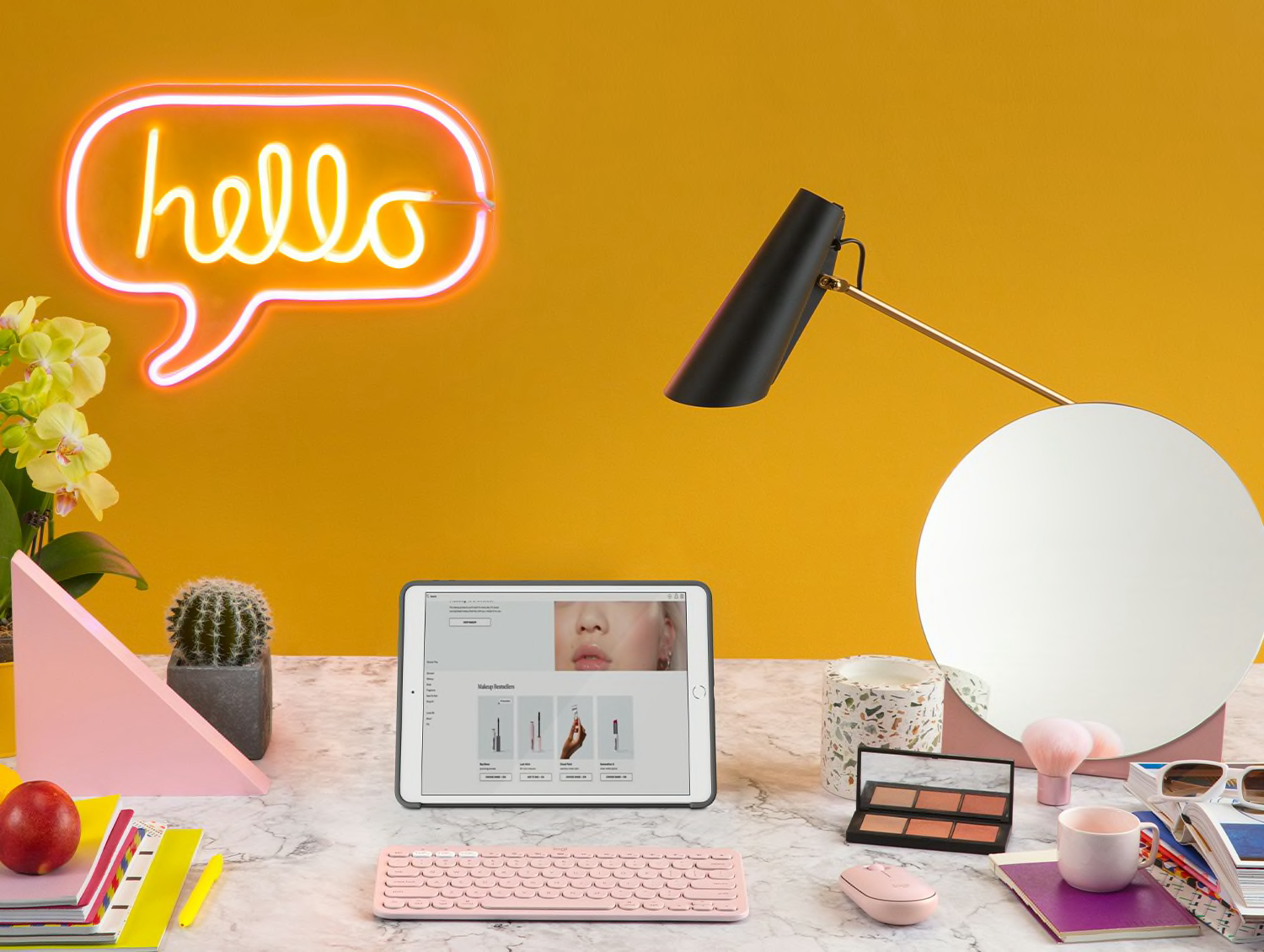
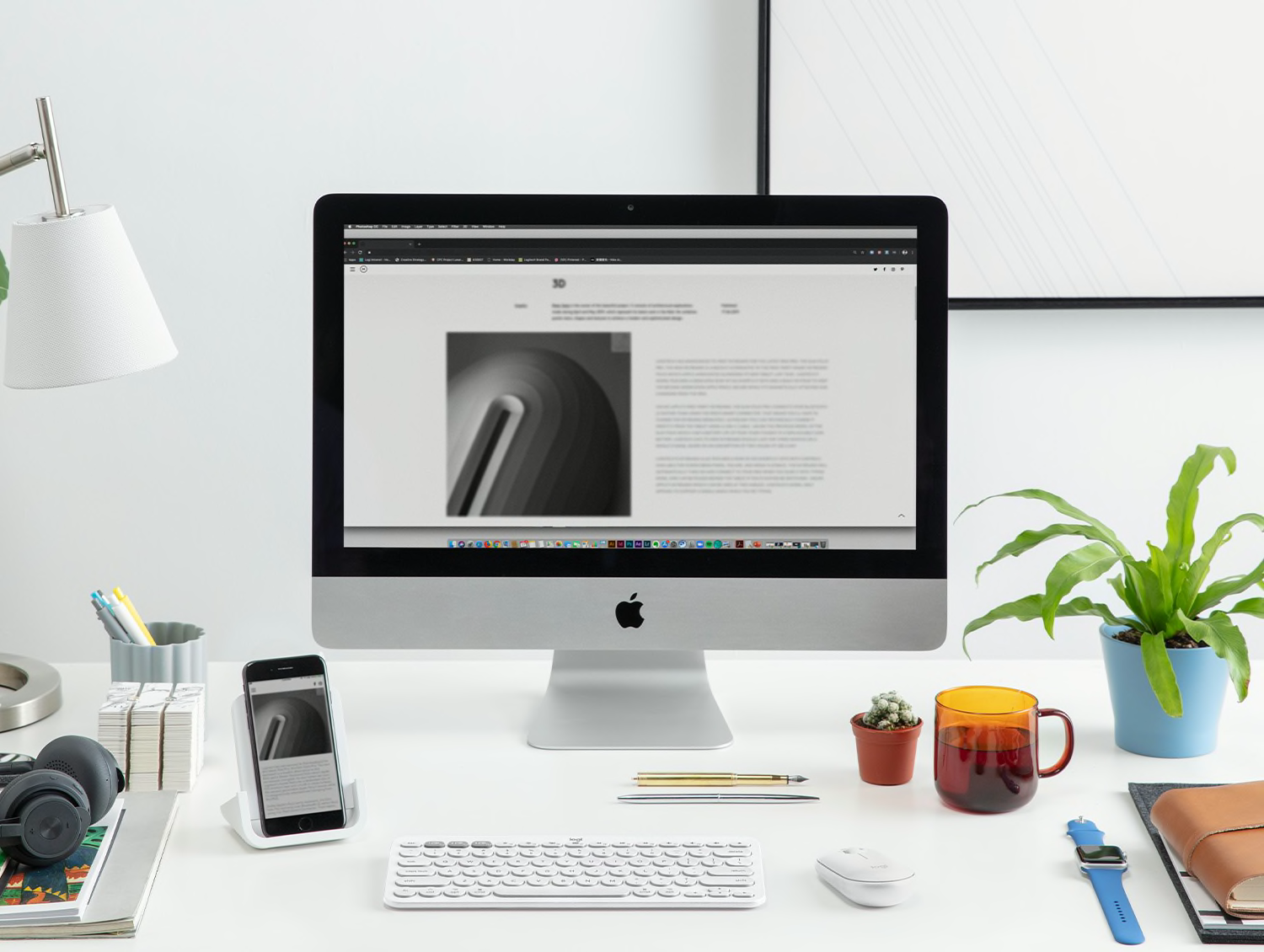
- 1
- 2
- 3
您的空間。隨地自如。
精簡、便攜、適用於您的 Mac 裝置。纖薄、輕盈、適用於 Mac 的 K380 跨平台鍵盤和 M350 Pebble 容易攜帶並具有藍牙功能,讓您可以在任何想要的地方進行多工作業。您甚至以在床單上使用您的 Pebble 滑鼠。在 MacBook 或 iPad 上打字和點擊,真正擁有自己的空間。

利用 EASY-SWITCH 技術切換 APPLE 裝置
適用於 Mac 的 K380 跨平台鍵盤具有藍牙功能,可連線到您所有的 Apple 裝置,讓您順暢在 macOS、iOS 和 iPadOS 上工作。Apple 特定配置在 F 列和 A 列為您提供專用的 mac 按鍵,讓您可以使用所有您愛用的快捷鍵。
在 MacBook、iPhone 和 iPad 上,獲得舒適、輕鬆的桌面型態打字體驗。
具備 Easy-Switch 技術,讓您可以同時配對到最多三個裝置,而且點按一個按鈕就能在裝置間切換。
在 iMac 上開始撰寫報告,然後切換到 iPhone 上並鍵入訊息。


羅技 Pebble 滑鼠透過藍牙或 USB 接收器,連線到您的桌上型電腦、筆記型電腦或 iPad。


舒適的設定
超輕巧的體積讓您可以將滑鼠放置在更靠近手臂的位置,獲得更良好的姿勢。內凹、低平外觀的剪刀腳按鍵帶來流暢安靜、如同筆記型電腦的打字體驗。 而纖薄的 Pebble 滑鼠可自然握入您掌中,提供可愛且舒適的感受。

安靜無聲的工作
這對組合是專為平靜無聲而設計。羅技 Pebble 滑鼠的無聲技術讓您擁有所喜愛的相同點按感覺,但減少了 90% 的噪音音量比較是在羅技 Pebble M350 與羅技 M170 間進行。點按左鍵 dBA 等級由獨立實驗室在距離 1 公尺處量測。,甚至寬闊的橡膠滾輪也能安靜捲動。
低平的鍵盤按鍵為您帶來流暢、舒適和幾近無聲的打字體驗,讓您可以在咖啡館、圖書館或床單上工作,而不會打擾到您周圍的任何人。

長效電池壽命
鍵盤與滑鼠都具有省電休眠模式,可以在休息時啟用此模式,讓它們能使用的更久。
羅技 Pebble:18 個月電池壽命
K380 鍵盤:24 個月電池壽命
以前所未有的方式創作與直播
使用可讓您的桌面環境更添光彩的現代設計工具進行打字、錄製與直播利用纖薄、輕盈的鍵盤與滑鼠,安靜無聲地進行工作。利用 StreamCam 和 Zone Vibe 100 無線耳機,加強您的視訊會議和簡報。讓您的內容更加精彩所需要的一切。

鍵盤設定
如何設定鍵盤
步驟 1
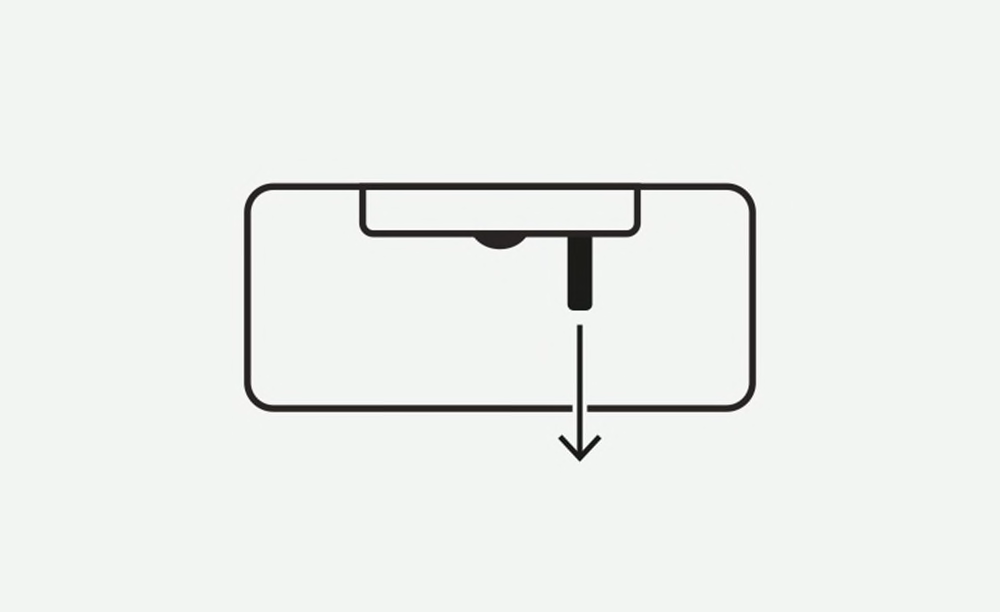
取下標籤拉條
首先,取下鍵盤背面的拉條,鍵盤會自動開啟電源。
步驟 2
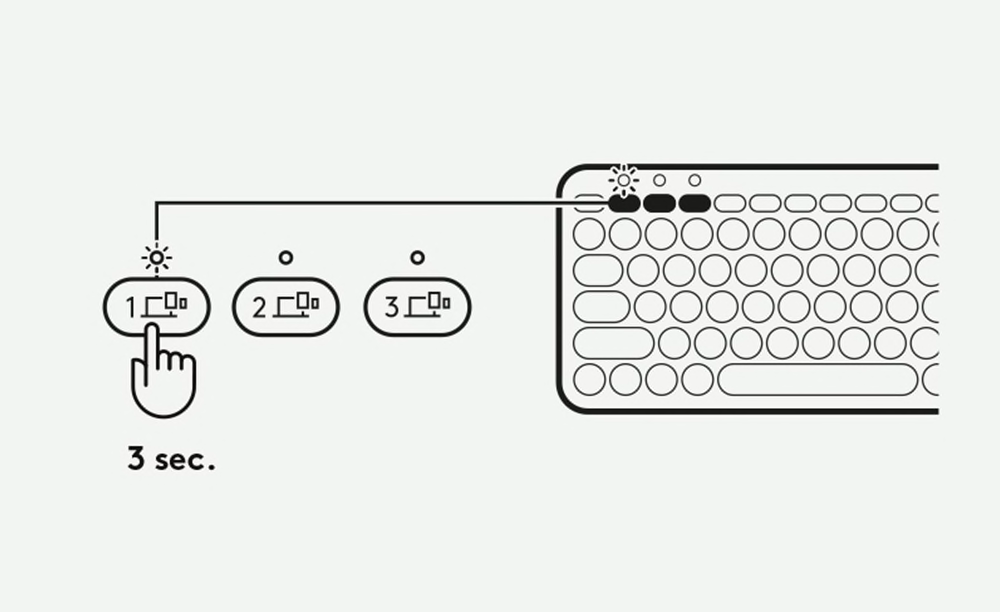
進入配對模式
長按頻道 1 按鍵 3 秒可進入配對模式。頻道按鍵上方的 LED 指示燈會開始閃爍。
步驟 3

透過藍牙連線您的鍵盤
開啟您 iMac、Macbook、iPhone、或 iPad上的藍牙偏好設定。在裝置清單中選擇「適用於 Mac 的 K380」以新增週邊設備。
您的鍵盤會要求 PIN 代碼以完成連線。在您的鍵盤上,輸入螢幕上顯示的代碼,然後按下 Return 或 Enter 鍵。
您的鍵盤現在即可使用。
注意:每個連線代碼都是隨機產生。確定輸入的是裝置螢幕上所顯示的代碼。
步驟 4
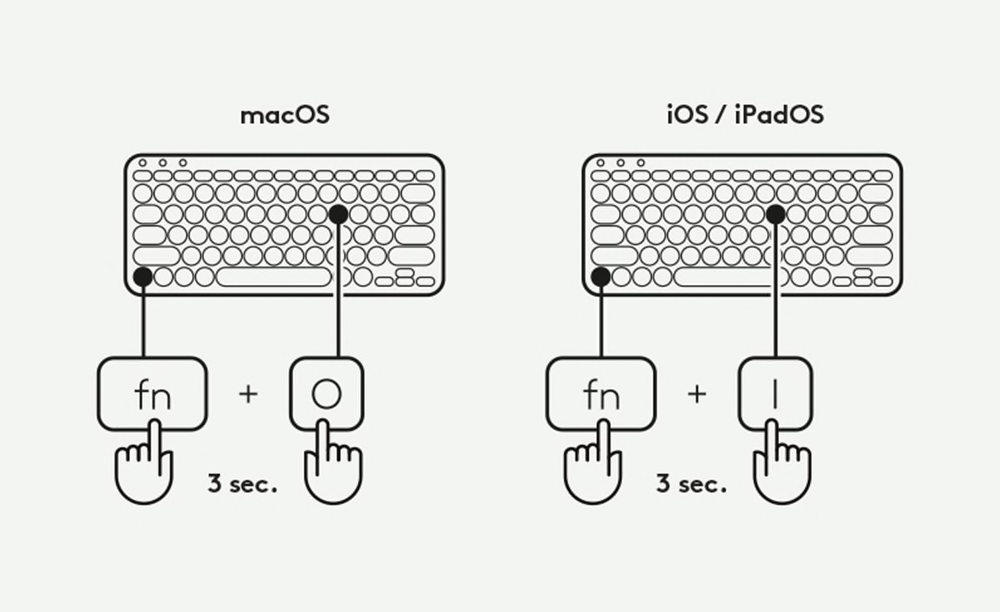
選擇作業系統配置
MacOS 是預設的鍵盤配置。
若要將您的鍵盤切換到 iOS/iPadOS 配置,請同時按下 FN 和「I」按鍵 3 秒。頻道按鍵對應 的 LED 指示燈會亮起 10 秒,表示作業系統已成功變更。
若要切換回 MacOS 配置,請同時按下 FN 和「O」鍵 3 秒。
多裝置設定
多工裝置:EASY-SWITCH
步驟 1
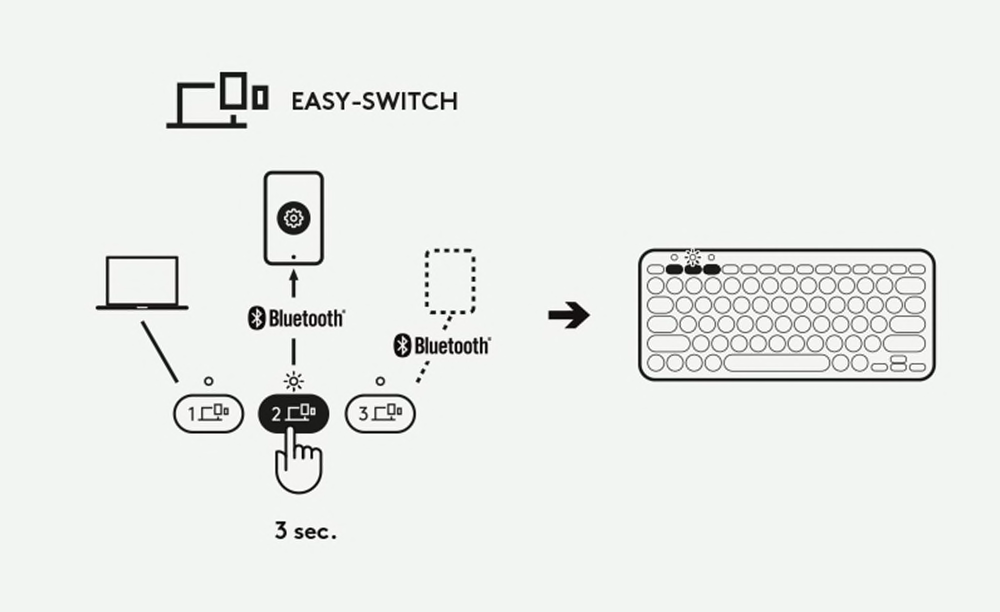
將鍵盤配對到第二個裝置
長按 Easy-Switch 按鍵 3 秒 - 頻道 2。當 LED 指示燈開始閃爍時,即表示第二個頻道已可透過藍牙連線配對。
步驟 2
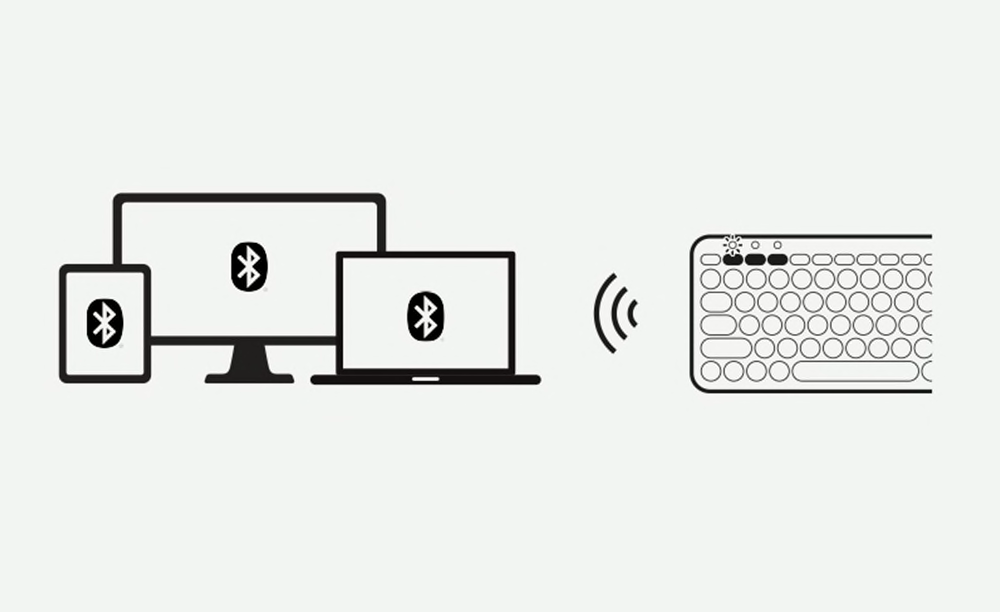
在裝置間切換
只須短按頻道 1、2 或 3,即可在您的裝置間切換打字。
滑鼠設定
如何設定滑鼠
步驟 1
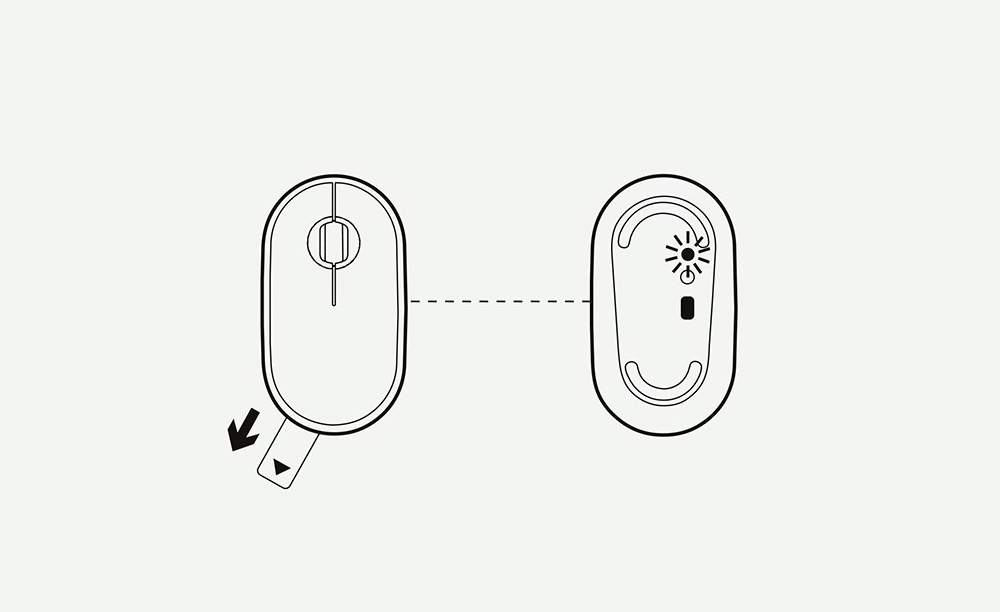
取下標籤拉條
拉出貼紙拉籤,羅技 Pebble M350 就會自動開啟電源。 在其連線後,狀態指示燈會閃爍綠燈和藍燈。
步驟 2
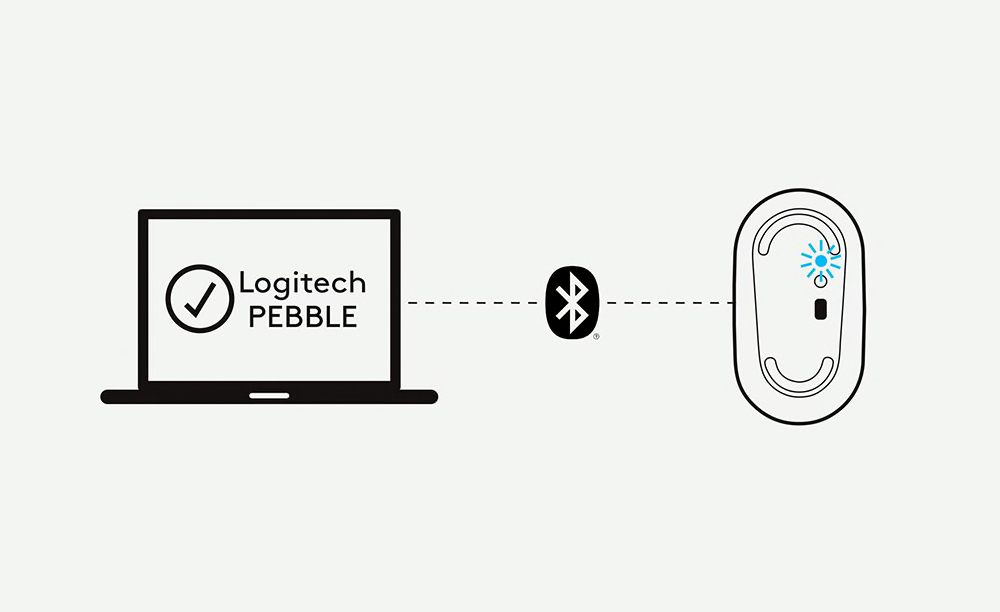
連線到藍牙
開啟您電腦上的藍牙連線功能並搜尋羅技 Pebble M350,輕鬆透過藍牙連線。選擇然後點按 – 就能完成配對。
步驟 3
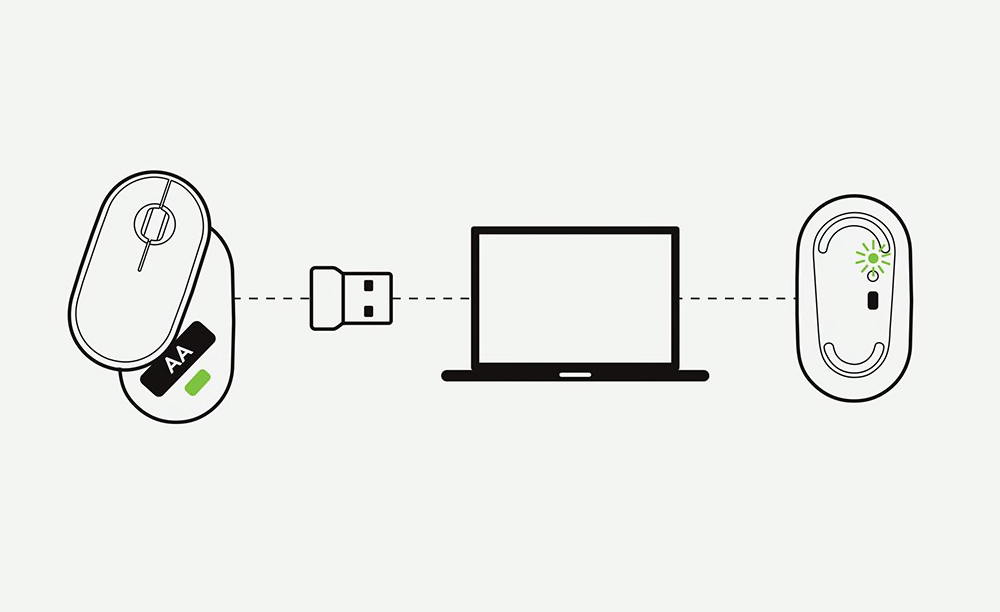
透過 USB 連線
或者,將放在您滑鼠的內部 USB 接收器插入到電腦上,就能使用接收器來連線。就是這麼簡單。
步驟 4
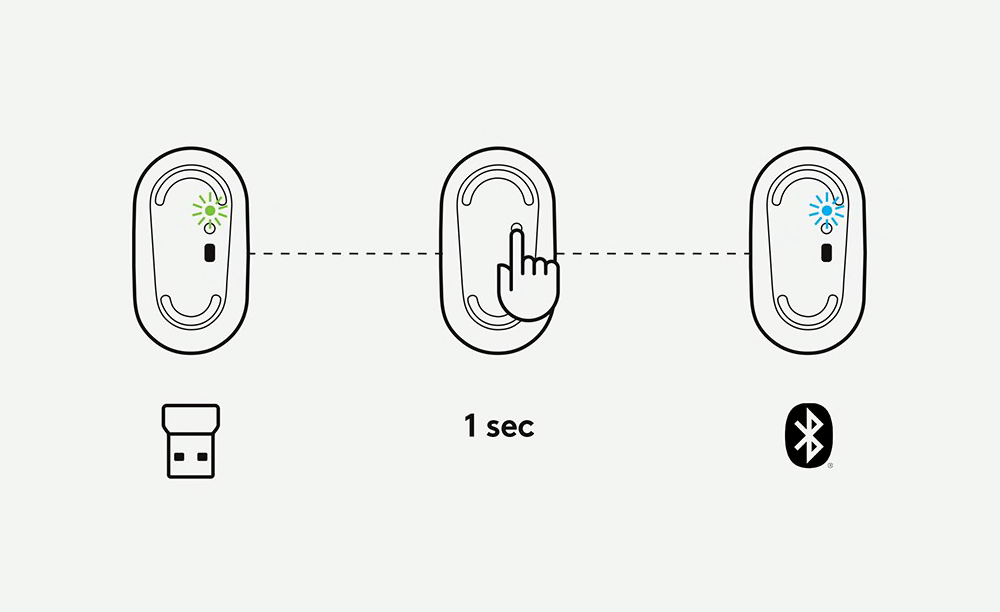
在連線間切換
配對完成後,可以在藍牙和 USB 連線間輕鬆切換。只須將滑鼠下方的按鈕按下 1 秒。藍燈表示使用藍牙連線,而綠燈表示使用 USB 接收器連線。
步驟 5
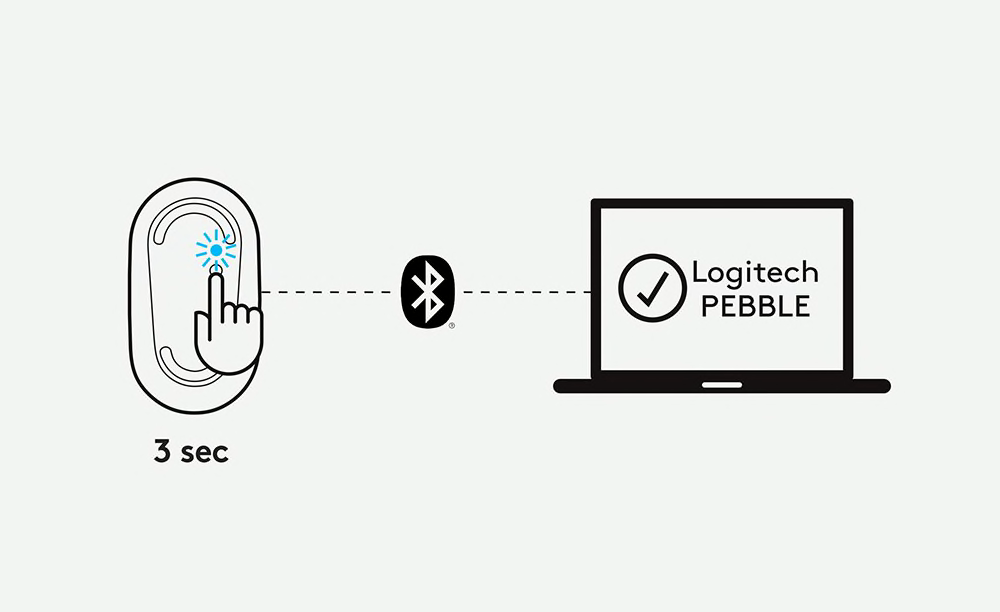
透過藍牙與第二個裝置配對
按下該按鈕 3 秒可透過藍牙和其他裝置配對。開始閃爍藍燈和綠燈時,即表示已進入配對模式。



